
 |
| 你当前的位置:主页→SolidWorks→零件与装配体教程 | 第6章 旋转特征(7) |
| 6.10 SolidWorks SimulationXpress的使用方法 设计分析向导可以指导用户一步一步地完成分析步骤,这些步骤从【选项】到【结果】,如下所示: 1)选项:设置通用的材料、载荷和结果的单位系统。 2)夹具:选择面,指定分析过程中零件的固定位置。 3)载荷:指定导致零件受力和变形的外部载荷,如力或压力。 4)材料:从标准的材料库或用户自定义的材料库中选择零件所采用的材料。 5)运行:开始运行分析程序,可以设置零件网格划分的精细程度。 6)结果∶显示分析结果,包括安全系数(FOS)、应力和变形。这个步骤有时也称为后处理。 7)优化:选择尺寸得到优化后的结果值。  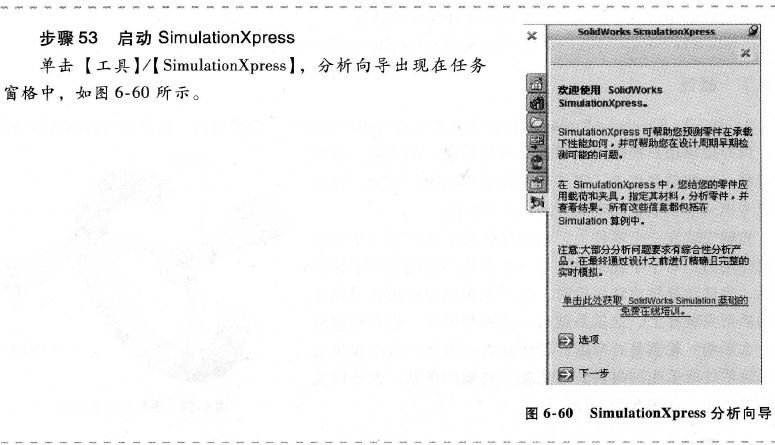 6.1l SimulationXpress 界面 SolidWorks SimulationXpress启动界面从任务窗格开始,SolidWorks SimulationXpress选顼卡显示任务的顺序列表。选取的选项和SimulationXpress Study树显示在PropertyManager中,如图6-61所示。 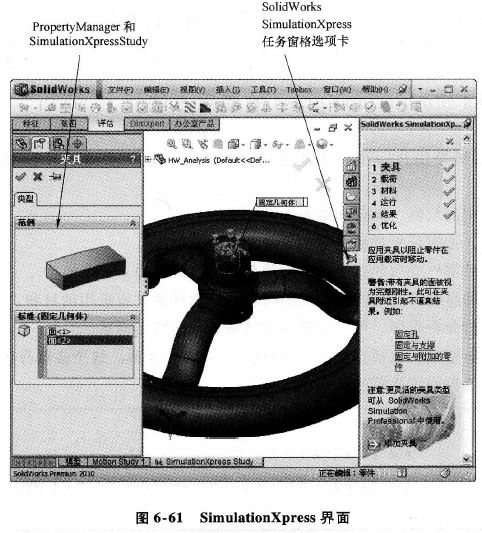 在【选顼】对活框中可以设置【单位系统】和【结果位置】。  6.11.1 第1步:夹具 夹具用于“固定”零件的面,使零件在分析过程中保持不动。用户至少需要约束零件的一个面,以防止由于刚性实体运动而导致分析失败。如果用户正确完成了一个步骤,设计分析向导会显示一个绿色的 下一个步骤是选择零件的材料。可以从系统提供的标准材料库中选择材料,也可以添加用户自定义的材料。  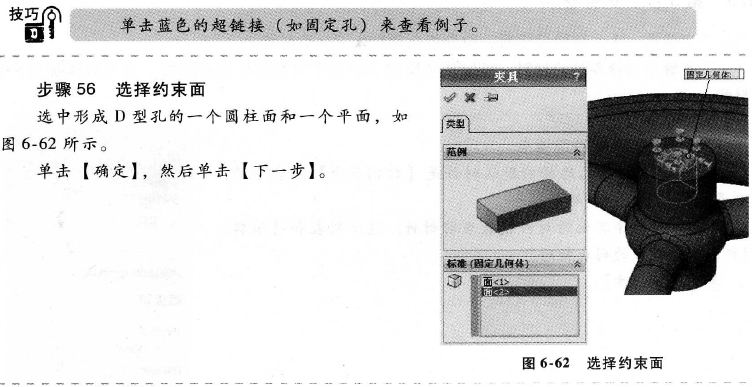 SimulationXpress算例是在完成分析向导后生成的,如图6-63所示。SimulationXpress算例树分割FeatureManager设计树,并位于其下方。 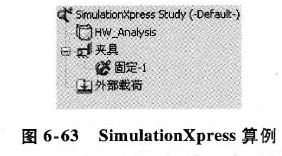 分析完成后,算例树包括夹具、加载、网格和分析结果。 6.11.2 第2步:载荷 单击【载荷】选项卡,用户可以在零件的表面上添加外部力和压力。 【力】是指作用力的总和,比如200lbf,适用于指定受力方向的表面。 【压力】是指平均分布到某个表面上的力,如  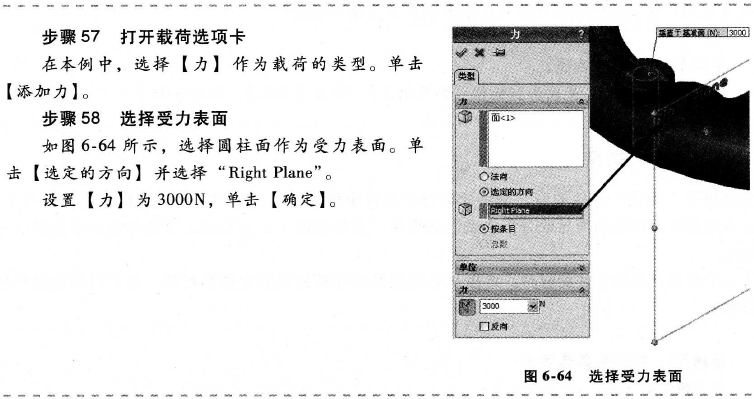 |
版权所有 民众工作室●制作 |